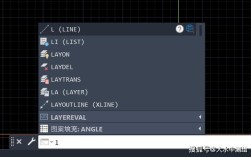在CAD软件中,LO命令是“LAYOUT”命令的快捷形式,主要用于布局管理,尤其在工程设计和绘图过程中,通过布局功能可以高效地控制图形的打印设置、视口配置及页面布局,LO命令的核心作用是创建、修改和管理布局,帮助用户在不同视图间切换,并优化打印输出效果,以下将从命令功能、操作步骤、应用场景及注意事项等方面详细解析LO命令的使用方法。
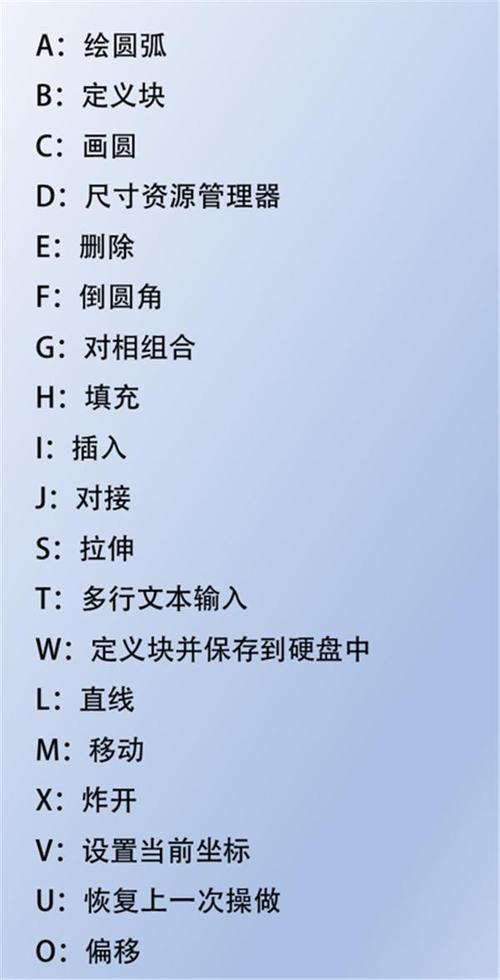
LO命令的基本功能
LO命令是CAD中布局管理的重要工具,其核心功能包括:
- 创建新布局:基于默认模板或自定义设置生成新的布局页面,适用于多图纸输出需求。
- 修改布局属性:调整布局的打印设备、纸张尺寸、打印比例等参数。
- 管理布局视口:在布局中创建、删除或调整浮动视口,控制模型空间的显示范围。
- 布局切换与复制:快速在不同布局间切换,或复制现有布局以复用设置。
LO命令的操作步骤
调用LO命令
- 在命令行输入“LO”并按回车键,或通过菜单栏“插入”→“布局”→“新建布局”进入。
- 部分CAD版本(如AutoCAD)支持通过“布局”选项卡直接操作,但命令行输入更高效。
创建新布局
- 命令行提示“输入布局选项 [复制(C)/删除(D)/新建(N)/样板(T)/重命名(R)/另存为(SA)/设置(?)] <设置>:”时,输入“N”选择新建。
- 输入布局名称(如“A3打印布局”),并可选择基于样板(.dwt文件)或从现有布局复制。
- 系统自动进入布局空间,显示默认的浮动视口和打印边框。
配置布局参数
- 打印设置:通过“页面设置管理器”调整打印机、纸张方向(横向/纵向)、打印比例等。
- 视口调整:
- 删除默认视口:选中视口后按“Delete”键。
- 创建新视口:输入“VIEWPORT”命令,选择矩形或多边形视口,指定对角点确定范围。
- 锁定视口:选中视口后,右键选择“显示视口对象”→“锁定”,防止误操作。
布局与模型空间切换
- 布局空间:用于打印设置和视口管理,通过“状态栏”的“模型/布局”按钮切换。
- 模型空间:用于绘制和编辑图形,在布局中双击视口可进入模型空间编辑。
布局的批量管理
- 通过“LAYOUT”命令的选项(如“重命名”“删除”)可高效管理多个布局。
- 示例:输入“LO”→“R”→输入原布局名→输入新布局名,完成重命名。
LO命令的应用场景
-
多图纸打印输出
在复杂项目中,可通过LO命令创建多个布局,分别对应不同比例或细节的图纸(如总平面图、立面图),避免重复设置打印参数。 -
视口动态控制
在布局中创建多个浮动视口,并设置不同的视图比例(如1:50、1:100),实现一张图纸中多视图显示。 -
标准化布局模板
将常用布局(如A3、A4带标题栏)保存为样板文件(.dwt),通过LO命令的“样板(T)”选项快速调用,提升绘图效率。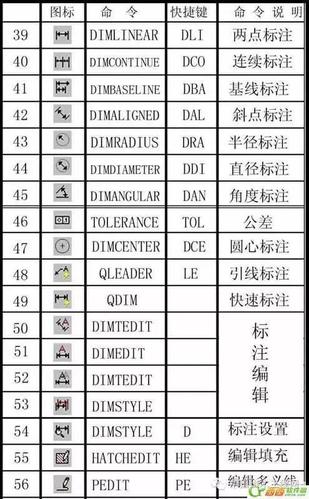 (图片来源网络,侵删)
(图片来源网络,侵删) -
图纸集管理
在AutoCAD的图纸集中,LO命令可帮助组织布局,确保打印设置的一致性。
LO命令的注意事项
-
视口比例控制
浮动视口的比例需通过“MVSETUP”命令或“特性”面板(Ctrl+1)调整,直接拉伸视口会导致比例失真。 -
打印预览的重要性
布局设置完成后,务必通过“打印预览”功能检查图形是否完整、比例是否正确,避免打印错误。 -
图层管理
布局中的视口边框、打印边框等应单独设置图层(如“VIEWPORT”),便于控制显示和打印。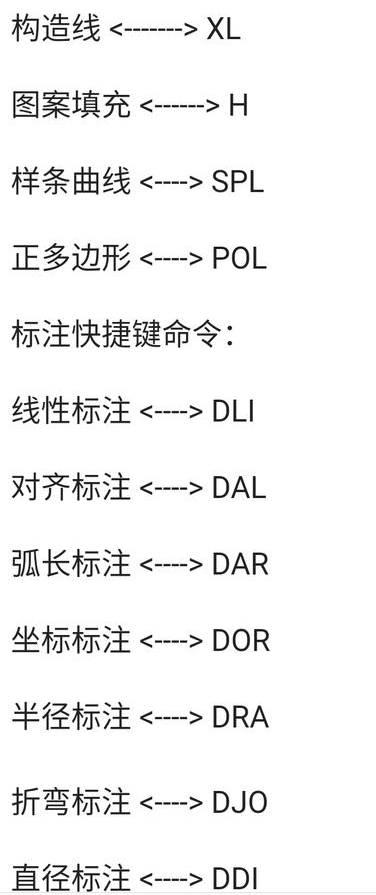 (图片来源网络,侵删)
(图片来源网络,侵删) -
与PLOT命令的配合
LO命令负责布局设置,最终打印需通过“PLOT”命令执行,确保打印设备和页面设置正确。
LO命令的进阶技巧
-
自定义布局模板
创建包含标题栏、图框和标准视口的布局,保存为.dwt文件,后续通过“样板(T)”选项直接复用。 -
视口对象的批量操作
使用“QSELECT”命令快速选中所有视口,统一调整图层或锁定状态。 -
布局的导出与导入
通过“EXPORTLAYOUT”命令(部分CAD版本支持)将布局导出为独立文件,便于跨项目复用。
常见问题与解决方案
以下通过表格总结LO命令使用中的常见问题及解决方法:
| 问题 | 可能原因 | 解决方案 |
|---|---|---|
| 布局打印时图形显示不全 | 视口范围设置过小或比例错误 | 调整视口对角点或修改视口比例 |
| 布局中无法编辑图形 | 未激活模型空间 | 双击视口进入模型空间,或检查视口是否锁定 |
| 打印预览与实际输出不一致 | 打印设备或页面设置错误 | 重新配置“页面设置管理器”中的打印机参数 |
| 多个布局设置重复 | 未使用样板或布局复制功能 | 通过“样板(T)”或复制(C)选项复用布局 |
相关问答FAQs
Q1: LO命令与MODEL命令有什么区别?
A1: LO命令用于管理布局空间,主要控制打印设置和视口配置;而MODEL命令用于切换至模型空间,是图形绘制和编辑的主要环境,LO是“打印前的舞台布置”,MODEL是“演员表演的舞台”。
Q2: 如何在布局中创建非矩形视口?
A2: 在布局空间中,输入“VIEWPORT”命令,选择“多边形(P)”选项,然后依次指定顶点创建不规则形状视口,也可先绘制闭合多段线,再通过“对象(O)”选项将其转换为视口。